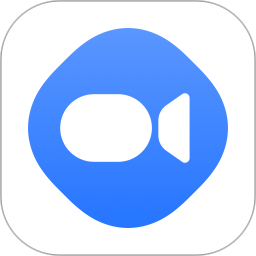- wps表格数值设置按条件自动变色的详细步骤 07-08 16:36
- WPS文字怎么将格式文本转换成表格 06-20 17:30
- WPS怎么取消网盘显示 06-20 17:24
- WPS怎么修改用户信息 06-20 17:21
- WPS如何恢复未保存文件 06-17 18:02
- WPS Office怎么在表格里快速填充序列 06-11 16:30
- XMind怎样使用黑匣子 01-14 11:57
- XMind怎样自动备份 01-14 11:56
WPS Office是一款广泛使用的办公工具,文本编辑,电子表格等,满足了用户们的不同制作需求。这里为大家带来关于WPS Office插入分页符号方法介绍,想了解的小伙伴快一起来看看吧!

1.打开您的文档,并移动光标到您希望开始新页的位置,通常是当前页的末尾。


2.接着,定位到工具栏上的“插入”选项并点击它。

3.在插入选项中,找到并点击分页符图标旁边的小三角形,以展开更多选项。

4.从展开的菜单中选择“插入分页符”选项。

5.选择后,光标会自动跳转到新的一页,准备您输入新的内容。

6.同时,您会发现页码已经更新,增加了1,这表示分页符已成功插入。

133.45MB / 2026-01-14
84.95MB / 2026-01-13
29.10MB / 2026-01-13
5.92MB / 2026-01-13
104.15MB / 2026-01-13
1.64MB / 2026-01-13
201.98MB
2026-01-09
84.87MB
2026-01-12
55.76MB
2026-01-12
25.97MB
2026-01-12
99.29MB
2026-01-12
39.91MB
2026-01-12
84.55MB / 2025-09-30
248.80MB / 2025-07-09
2.79MB / 2025-10-16
63.90MB / 2025-12-09
1.90MB / 2025-09-07
210.99MB / 2025-06-09
374.16MB / 2025-10-26
京ICP备14006952号-1 京B2-20201630 京网文(2019)3652-335号 沪公网安备 31011202006753号违法和不良信息举报/未成年人举报:legal@3dmgame.com
CopyRight©2003-2018 违法和不良信息举报(021-54473036)400-105-5185 All Right Reserved